Was tut sich in meinem Netzwerk? Wo sind die neuralgischen Punkte, welche Verbindungen werden aktuell aufgebaut? Wer sein Netzwerk im Griff behalten will, braucht dafür die richtigen Werkzeuge: Wir stellen sie vor. [...]
NETSPEED MONITOR: WIE VIEL BANDBREITE BRAUCHE ICH?
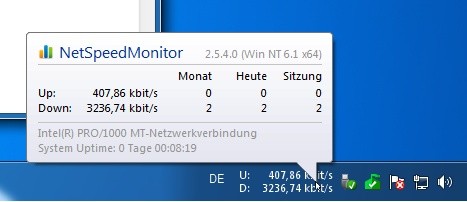
Welche Menge an Daten geht über die Netzwerkschnittstelle des Systems? Auch wenn die meisten Nutzer heute eine Flatrate einsetzen, bleibt die Bandbreite der eigenen Verbindung auch ohne die Drohung der Telekom, den Netzwerkverkehr zu drosseln, weiterhin sehr interessant. Die frei verfügbare Software Netspeed Monitor bringt diese Daten schnell und zuverlässig auf den Bildschirm.
Welche Vorteile bietet der Netspeed Monitor?
- Kleines, schnell installiertes Tool für die Taskleiste, das kostenlos und in deutscher Sprache zur Verfügung steht.
- Zeigt direkt in der Taskleiste oder über ein konfigurierbares Pop-Up die Up- und Download-Werte in Echtzeit sowie die kumulierten Werte für Tage und Monate an.
- Auch UDP- und TCP-Endpunkte auf dem System können angezeigt werden.
Fazit: kleines, sehr handliches Werkzeug
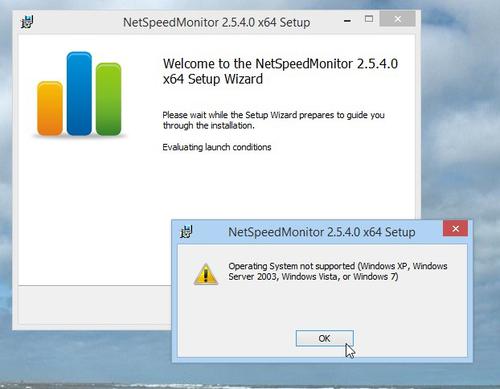
Netspeed Monitor ist ein kleines, sehr handliches Tool, das unauffällig in der Taskleiste arbeitet und Nutzer ebenso wie Netzwerkverwalter mit aktuellen Informationen zur Netzwerkschnittstelle versorgt. Ein weiterer Vorteil ist sicher die Tatsache, dass zum Betrieb dieser Software keine Installation zusätzlicher Treiber notwendig ist. Leider wird diese Software scheinbar vom Entwickler nicht mehr weitergepflegt: Der Stand der Software sowie die Einträge auf der Website sind alle aus dem Jahr 2010, und obwohl auf der Website auch eine Unterstützung von Windows 8 erwähnt wird, verweigerte die Software im Test eine Installation auf einem Rechner unter Windows 8.1 in der x64-Version.
JPERF 2.02: WIE SCHNELL IST DAS WLAN?
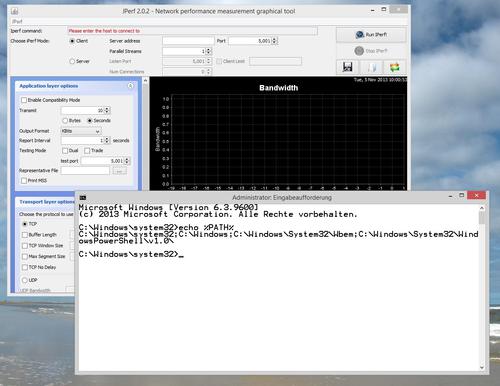
Wer den Versprechen der Hersteller glaubt, hat immer das allerschnellste WLAN in seinem Büro oder seiner Wohnung. In der Realität ist aber wenigstens die gefühlte Geschwindigkeit der Verbindung über ein drahtloses Netzwerk in der Regel immer langsamer als gewünscht. Mit dem Kommandozeilenwerkzeug iperf können Anwender die aktuelle TCP/UDP-Bandbreite in einem Client-Server-Szenario ermitteln. Da das Arbeiten mit dieser etwas archaischen Eingabeform doch umständlich und fehlerbehaftet ist, haben wir uns für die Kombination von iperf mit JPerf entschieden. Dabei handelt es sich um eine in Java geschriebene Oberfläche, die das Arbeiten mit dem Tool deutlich erleichtert.
Was kann JPerf leisten?
- Freie Java-Anwendung, die sowohl unter Windows als auch unter Mac OS X oder Linux eingesetzt werden kann.
- Die ZIP-Datei enthält sowohl iperf als auch die Oberfläche in Java, sodass das Programm direkt eingesetzt werden kann.
- Das Programm kann sowohl als Serverkomponente als auch als Client verwendet werden.
- Messungen sind sowohl im LAN als auch im WLAN möglich.
Fazit: gut, aber nichts für Anfänger
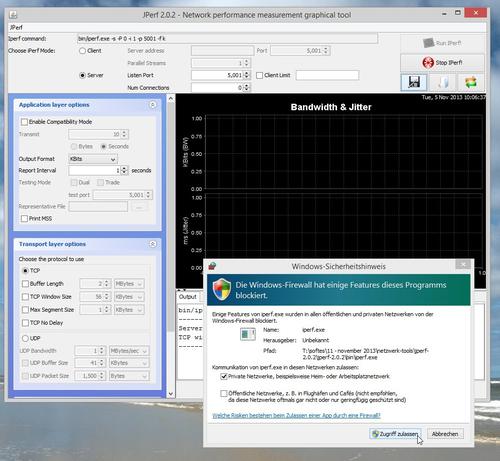
Wollen Administratoren und Anwender die Bandbreite in ihrem Netzwerk testen, so steht mit der Kombination JPerf/iperf dafür eine gute freie Lösung bereit. Allerdings eignet sich diese Software grundsätzlich weniger für Einsteiger: So streikte die .BAT-Datei in unseren Tests zunächst auf allen Windows 7/Windows 8-Systemen, da sich die ausführbaren Java-Programme nicht finden konnte. Hier ist auf jeden Fall zunächst etwas Handarbeit bei der Anpassung der Systempfade gefragt – auch das Auslesen der Messwerte erfordert etwas mehr Erfahrung. Allerdings stehen zu Einsatz und Anwendung von JPerf einige sehr informative Web-Seiten bereit, so dass es mit ein wenig Lektüre auch nicht so erfahrenen Anwendern möglich ist, ihr Netzwerk mit dieser Software zu untersuchen.










Be the first to comment